
Tahukah Anda kalau di blog Anda bisa dipasangkan notifikasi agar Anda bisa menangkap pengunjung Anda menjadi list Anda. Ini dinamakan list building bagi para internet marketer pasti sudah paham betul yah... Ngakuuu.. 😁😁😄
Nah fungsi notifikasi hampir mirip seperti Email Newsletter, namun jika Push Notifikasi ini lebih ke perangkat Desktop atau mobile. Karena ada sebagian orang yang jarang membuka email, maka dari itu fungsi dari plugin ini bisa Anda manfaatkan untuk menambah kunjungan blog Anda nantinya.
Contoh dari Push Notifikasi yaitu sebagai berikut:

Ketika saya berkunjung ke web niagahoster.co.id saya melihat push notifikasi tersebut, dicari-cari kemudian ketemu juga. Penasaran? yuk dibaca lebih lanjut...
Manfaat Plugin Push Notifikasi
Berikut adalah beberapa manfaat yang bisa Anda dapatkan jika menggunakan WP Push Notifications menurut NiagaHoster.co.id.
Meningkatkan Traffic Website
Ketika Anda memiliki update terbaru di website, tidak semua pengunjung mengetahuinya. Dengan penargetan yang tepat menggunakan WP Push Notifications, informasi yang Anda sampaikan dapat dilihat oleh pengunjung Anda dengan mengirimkan pemberitahuan langsung di desktop.
Memperluas Jangkauan Posting Website
Pengunjung website lebih mudah memperoleh update terbaru website Anda, sehingga kemungkinan share ke pengguna lain dengan minat serupa lebih besar.
Meningkatkan Penjualan
WP Push Notifications tidak hanya dapat digunakan untuk menampilkan artikel/info terbaru saja. Jika Anda memiliki website e-commerce, info promo produk juga bisa Anda beritahukan.
Ada baiknya plugin ini bukan untuk web statis, paling cocok untuk website yang selalu update karena Anda akan mendapatkan 3 manfaat diatas tadi.
Pasang Plugin
Sebenarnya saya pernah juga di tawarkan plugin seperti ini dengan berbayar, namun memang fasilitasnya bagus. Tapi saya cari ada yang GRATIS yaitu OneSignal WordPress Push Notifications. Hehehehe...
Oke langsung saja Anda masuk ke akun blog WordPress Anda yang self hosted (wordpress.org). Jadi jika Anda menggunakan blog dari wordpress.com enggak bakalan bisa dipakai plugin ini. Oke,,,
Jika sudah masuk ke dashboard Anda, Anda bisa masuk ke menu plugin => klik tombol Tambah Baru. Pada kotak Pencarian plugin bisa Anda ketikkan OneSignal – Free Web Push Notifications. Maka akan muncul plugin tersebut.

Jika sudah klik Instal Sekarang pada plugin OneSignal – Free Web Push Notifications. Kemudian klik Aktifkan.

Setelah instalasi selesai, masuk pada pilihan OneSignal Push yang terletak di deretan menu sebelah kiri, kemudian klik tab Configuration. Di sini Anda akan melihat beberapa kolom yang harus diisi. Untuk dapat mengisi App ID dan REST API Key Anda harus memiliki akun di https://onesignal.com/ terlebih dahulu. Silakan pilih Free Register pada website OneSignal.

Buat Akun di OneSignal

masuk ke https://onesignal.com/ kemudian pada Web Push klik tombol GET STARTED. Dan buat akun disana. Bisa Anda gunakan akun Github, Google, Facebook atau Email. Bebas terserah Anda. Tidak harus di contohkan yah untuk membuat akun. Gunakan akun Facebook saja biar lebih mudah.

Pada Terms of Service nya klik saja tombol I Agree.

Klik Lanjutkan Sebagai Eka karena ini akun Facebook saya, jika Anda mungkin akan sesuai dengan nama akun Anda di Facebook.
Maka jika sukses mendaftar akan muncul popup Welcome To One Signal...

Close saja popupnya, kemudian klik + Add New App..

Akan muncul jendela popup Add a new app, maka isikan Nama App di kolom App Name nya. Contohnya Bisniseka. Kemudian klik Create. Selanjutnya Klik Website Push.

Selanjutnya Anda akan memasuki jendela popup Edit app Sample WP. Pilih icon Google Chrome & Mozila Firefox dan klik Next untuk melanjutkan.

Masukkan nama website pada kolom isian yang tersedia. Jika website Anda belum menggunakan fitur keamanan SSL (HTTPS), silakan centang pada kolom My site is not fully HTTPS dan klik Save. Jangan lupa masukkan icon/logo website Anda yang nantinya akan tampil setiap kali notifikasi muncul.

Selanjutnya Anda perlu memilih Target SDK yang akan digunakan. Pilih WordPress sebagai target SDK dan klik Next.

Setelah klik Next, maka muncul tampilan seperti gambar di bawah ini. Anda sudah mendapatkan API Key dan APP ID yang Anda butuhkan. Klik Done untuk melanjutkan pengaturan plugin di dashboard WordPress.

Langkah selanjutnya adalah menghubungkan OnePush WP Notifications ke website WordPress Anda. Tentu Anda masih ingat adanya kolom isian APP ID dan APK pada dashboard plugin OnePush.
Nah, silakan masukkan REST API Key dan APP ID yang sebelumnya sudah Anda dapatkan ke dalam pengaturan plugin WordPress ini.

Konfigurasi Lanjutan OneSignal Push Notifications
Setelah menyelesaikan instalasi serta pengaturan dasar plugin OneSignal sesuai langkah-langkah di atas, terdapat konfigurasi lanjutan di halaman dashboard plugin yang juga harus Anda perhatikan.
Pada menu konfigurasi plugin OneSignal di WordPress, lakukan pengaturan waktu serta letak dimana notifikasi akan muncul. Tentukan juga pesan yang akan muncul saat notifikasi tampil di pengunjung website Anda.


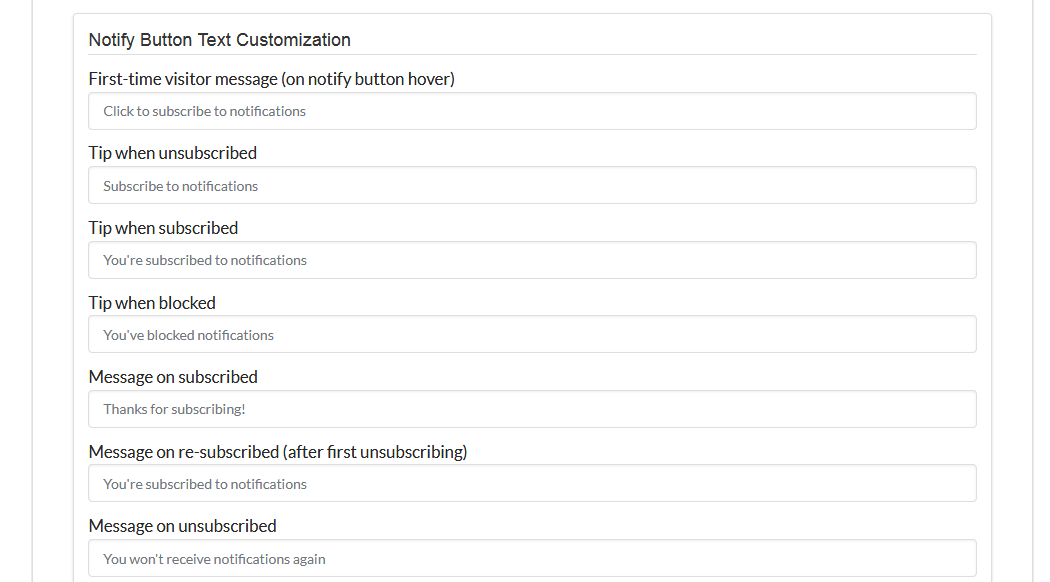
Setelah Anda melakukan semua pengaturan sesuai kebutuhan, klik Save.
Selanjutnya akan muncul pop-up sesuai pengaturan sebelumnya ketika pengunjung mengakses website Anda. Jika mereka menyetujui (dalam contoh di bawah, pengunjung meng-klik tulisan Always Receive Notifications), jumlah subscriber Anda akan bertambah secara otomatis.
Mulai saat ini para pengunjung juga akan mendapatkan update terbaru website WordPress Anda.
Berikutnya Anda akan mendapatkan notifikasi bahwa Anda berlangganan update terbaru website. Silakan kembali ke pengaturan OneSignal dan klik Done. Selamat, OneSignal Web Push Notifications telah dapat Anda gunakan.
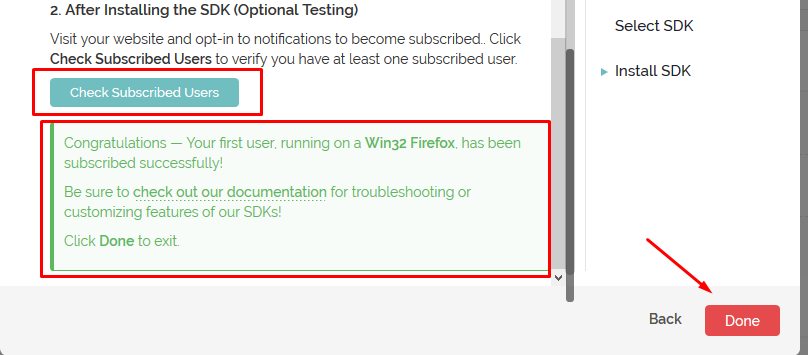
Contohnya ada di www.bisniseka.com Anda bisa lihat disana..
*Cek email yah, infonya dikirim via email




.jpg)


saya pakai sendpulse karena membayar pengguna
Silahkan saja gan bebas pakai apa aja..
Saya juga baru saja gajian
ragu tadinya
eh ternyata dibayar juga
mantap
Maksudnya sendplus?
bagus gan artikel nya mampir juga ya ke blog saya https://www.coldeja.com